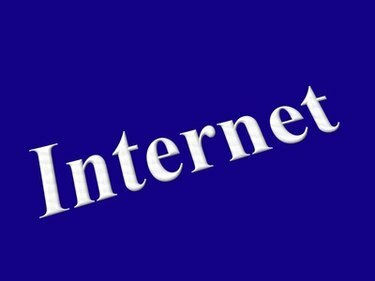
Supprimer les noms d'utilisateur d'Internet Explorer
Internet Explorer de Microsoft remplit automatiquement les informations via la fonction de saisie semi-automatique. Cela enregistre les noms d'utilisateur, les critères de recherche et même les mots de passe, si vous le permettez. Lorsque vous êtes sur un ordinateur public ou si vous souhaitez simplement garder vos informations personnelles privées, désactivez la fonction de saisie semi-automatique et supprimez les noms d'utilisateur stockés d'Internet Explorer. Internet Explorer 6, 7 et 8 ont tous la fonction de saisie semi-automatique. Heureusement, la suppression des noms d'utilisateur stockés et d'autres informations stockées est la même pour chaque navigateur.
Désactiver le remplissage automatique
Étape 1
Ouvrez une fenêtre de navigateur Internet Explorer.
Vidéo du jour
Étape 2
Allez dans "Outils" et sélectionnez "Options Internet".
Étape 3
Sélectionnez l'onglet "Contenu".
Étape 4
Appuyez sur "Paramètres" sous "Saisie semi-automatique".
Étape 5
Décochez les cases à côté des informations que vous ne souhaitez pas enregistrer, telles que les noms d'utilisateur, les mots de passe, les formulaires et les adresses Web.
Étape 6
Appuyez sur "OK" sur la page Paramètres de saisie semi-automatique et sur la page Options Internet pour enregistrer vos paramètres.
Supprimer les noms d'utilisateur
Étape 1
Ouvrez une fenêtre de navigateur Internet Explorer si elle n'est pas déjà ouverte.
Étape 2
Allez dans le menu "Outils" et sélectionnez "Options Internet".
Étape 3
Sélectionnez l'onglet "Général".
Alternativement, sélectionnez l'onglet "Contenu". L'onglet Général vous permet de supprimer tout l'historique, y compris l'historique de navigation, tandis que l'onglet Contenu vous permet uniquement de supprimer l'historique de la saisie semi-automatique.
Étape 4
Appuyez sur "Supprimer" dans la section "Historique de navigation".
Si vous utilisez l'onglet "Contenu", sélectionnez "Paramètres" sous "Saisie semi-automatique". Dans Internet Explorer 6, appuyez sur "Saisie semi-automatique".
Étape 5
Sélectionnez les éléments que vous souhaitez supprimer ou appuyez sur "Supprimer tout".
Appuyez sur "Supprimer l'historique de saisie semi-automatique" ou effacez uniquement les éléments souhaités si vous utilisez la méthode de suppression de l'onglet Contenu.
Conseil
Si vous souhaitez conserver votre historique de navigation, supprimez les noms d'utilisateur de la saisie semi-automatique à l'aide de l'onglet Contenu.
Avertissement
Ne stockez jamais d'informations personnelles telles que des noms d'utilisateur ou des mots de passe sur un ordinateur public, même des ordinateurs familiaux. Bien que vous puissiez prendre des mesures pour protéger vos informations, d'autres ne le peuvent pas. Supprimez toujours votre historique de navigation et votre historique de saisie semi-automatique à la fin de votre session de navigation.



